Excel2007if函数怎样运用
发布时间:2017-06-03 17:19
IF函数的用法,包括基本用法、单条件、多条件表达及在数组函数中的用法和在数组函数中怎么表达多条件和单条件。那么下面小编就教你怎么在excel2007中使用if函数的方法吧,欢迎大家来到学习。
excel2007中使用if函数的方法
打开Excel,打开你的数据文档,在你想输出数据的单元格点击工具栏上的“插入”——“函数”——“逻辑”——“IF”,然后点击确定。
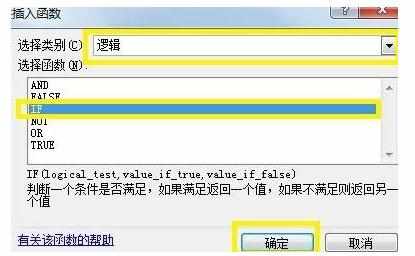
点击确定后会弹出一个框框,第一个表示条件,后面两个是判断条件的结果。点击小编标注的地方,选择数据,一般我们不用选择全部的数据,只需选择里面的其中一个即可。
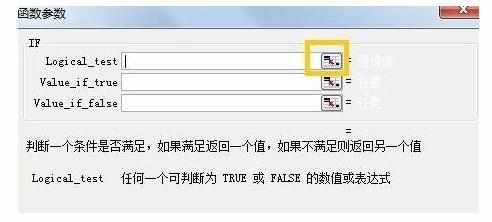
小编我就选择A2,我们是用IF来判断数学成绩及不及格。如果条件<60分,说明不成立,就显示不及格,否则的话剩下的都是及格的分数了。
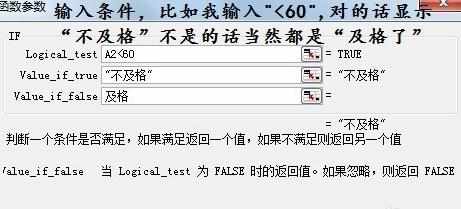
点击确定后,我们就可以看到判断的结果了,将鼠标放在第一个结果后面,当鼠标变成【+】时,我们双击它就可以得到全部的结果了。
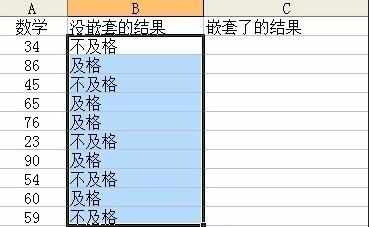
可是,你会问小编,分数不是还分及格、良好或者优秀的吗?我又该怎么判断呢?其实很简单,就是你连续使用IF就好了,术语上叫“IF函数嵌套”。比如我想60-70显示及格,70-80显示良好,80分以上显示优秀
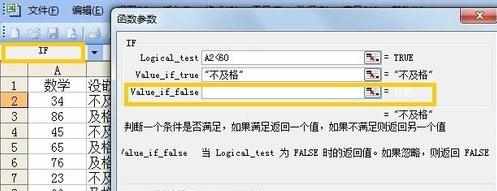
我们再设置60-70分的显示及格,然后同样地,再第三行,又点击IF,进行嵌套。
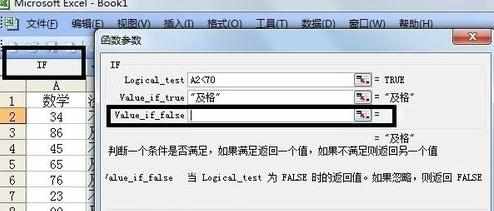
同样的方法,设置良好和优秀,如果你后面还要再继续分的话,也可以继续嵌套,那么第三行就不要写优秀了。
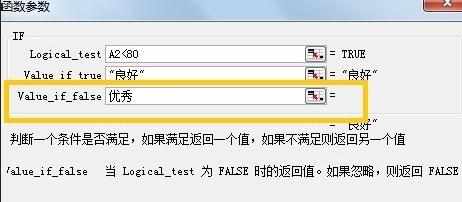
同样的,我们把鼠标放在第一个结果右下角【+】,双击后就可以显示全部的结果了。
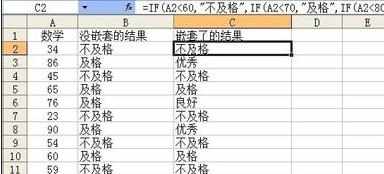
猜你感兴趣:
1.Excel2007IF函数怎么使用
2.excel2010if函数多个条件如何使用
3.Excel2007如何使用IF函数
4.excel2007怎样用if函数判断成绩
5.excel2007 if函数符合条件更改颜色的方法

Excel2007if函数怎样运用的评论条评论